| 导读 | 早在2015年,微软就承诺Windows 10设置最终将取代控制面板,但控制面板仍然是操作系统中非常重要的一部分。 |
自从Metro风格的Windows 8推出以来,用户就不得不尴尬地面对两种不同的控制设置的方式。一种是基于微软遗留组件和Win32的控制面板,另一种是足以满足个性化需求的现代新PC设置界面。
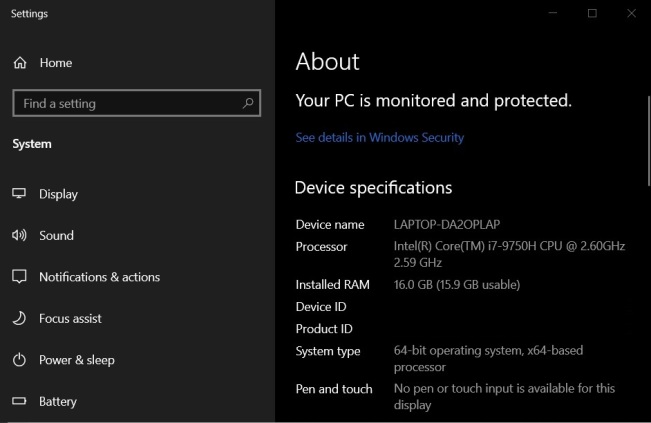
随着现在向用户推出的Windows 10 October 2020更新,微软将取消控制面板的“系统”页面。如果你右键单击 "这台电脑"弹出上下文菜单并打开 "属性",Windows现在将引导你进入 "设置 "应用程序。
这并不是什么大不了的事情,但相信微软正在采取措施解决这种差异,并退役控制面板,以取代现代的替代方案。Linux就该这么学
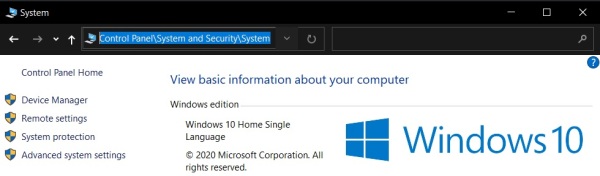
微软表示,将用现代的设置应用取代控制面板中的系统小程序,但事实证明,微软仍然无法彻底摆脱传统组件。事实上,微软还没有移除控制面板系统小程序,它仍然集成在Windows 10中,用户可以绕过强制重定向到现代设置应用,再次访问控制面板中的系统小程序。
要访问Windows 10版本20H2中基于控制面板的旧经典属性菜单,请按照这些步骤进行操作:
通过 "开始"菜单或Windows搜索打开 "控制面板"。
在 "控制面板 "中,点击地址栏。
输入 "System"并按回车键,但不要选择地址栏中的建议页面。
或者你也可以在地址栏中粘贴 "Control Panel\System and Security\System"来访问旧版菜单。
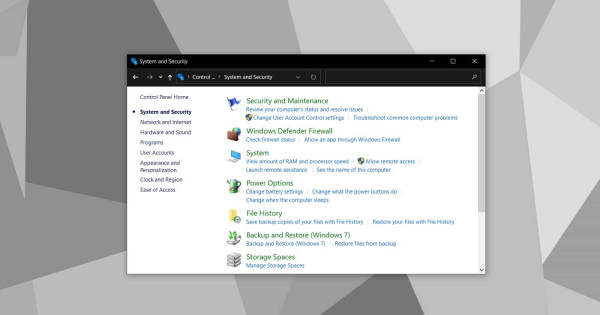
微软表示,将用现代的设置应用取代控制面板中的系统小程序,但事实证明,微软仍然无法彻底摆脱传统组件。事实上,微软还没有移除控制面板系统小程序,它仍然集成在Windows 10中,用户可以绕过强制重定向到现代设置应用,再次访问控制面板中的系统小程序。
要访问Windows 10版本20H2中基于控制面板的旧经典属性菜单,请按照这些步骤进行操作:
通过 "开始"菜单或Windows搜索打开 "控制面板"。
在 "控制面板 "中,点击地址栏。
输入 "System"并按回车键,但不要选择地址栏中的建议页面。
或者你也可以在地址栏中粘贴 "Control Panel\System and Security\System"来访问旧版菜单。
























 被折叠的 条评论
为什么被折叠?
被折叠的 条评论
为什么被折叠?








